
Una community di sviluppatori ha realizzato l’emulatore 3DS per Android e l’ha reso disponibile per tutti…
Giunta sugli scaffali dei nostri negozi nel lontano 2011, la console Nintendo 3DS è stata una delle tante, create dall’azienda nipponica ad ottenere maggior successo, arrivando a vendere fino ad oggi più di 75 milioni di unità. Gli smanettoni, notando sin da subito il livello di popolarità che tale dispositivo ludico stava raggiungendo, hanno pensato di creare un programma che emulasse la console, permettendo a chiunque di giocare con i suoi titoli compatibili, su PC e Mac. Nasce così nel 2014, Citra. Dopo svariati anni, la community presente dietro Citra ha portato notevoli cambiamenti e miglioramenti al codice, attribuendole di fatto la nomina di emulatore perfetto per i titoli 3DS. Attualmente, Citra non è disponibile ufficialmente per Android ma una community esterna al progetto ha creato la versione per il robottino verde, rendendola compatibile con i dispositivi che montano il processore Snapdragon (Snapdragon 845 e SoC similari). L’emulatore per Android è ancora in una fase iniziale e in futuro vedremo sicuramente il rilascio di altre release volte a migliorarlo. Basta perdersi in chiacchiere e scopriamo subito Citra per Android!
Cosa ci occorre:
Emulatore Citra Mobile
Quanto costa: Gratis
Sito Internet: https://bit.ly/appcitra
Emulatore mobile
Si installa come una comune app… ma da un link segreto. Altra accortezza? Concedere ad Android i permessi per installare APK esterne allo store ufficiale.
1. Download APK
Per ottenere l’emulatore lo smanettone punta il browser su https://bit.ly/appcitra e seleziona l’ultima versione disponibile. Se eseguito da PC, lo smanettone collega lo smartphone via cavo USB a quest’ultimo e trascina il file APK in una cartella interna al sistema, per poi far partire da lì l’installazione.
2. Installazione dell’APK
Da smartphone, lo smanettone seleziona l’APK recandosi nella relativa cartella. Una volta selezionato il file, egli sceglie la voce Impostazioni/Consenti da questa sorgente così da permettere l’installazione di APK che provengono al di fuori del Play Store ed infine procede normalmente con l’installazione.
Prima di giocara…
Lo smanettone si assicura di impostare al meglio i parametri dell’emulatore per aumentare ad esempio, gli FPS o personalizzare il layout della tastiera.
1. Accesso alle cartelle di sistema
Installato Citra per Android, lo smanettone collega il proprio smartphone al PC e accede alle cartelle di sistema, creandone una nuova. A questo punto inserisce al suo interno il file di gioco, ovvero la ROM con estensione .cci o .3ds. Dalla schermata principale di Citra poi, clicca sul pulsante +, posto in alto a destra, per accedere all’ampia lista di cartelle di sistema presenti nella memoria dello smartphone.
2. Per qualche configurazione in più
Selezionata la cartella nella quale sono presenti le ROM, lo smanettone entra nel menu impostazioni per ottimizzare le performare dell’emulatore, cliccando sui tre puntini in alto a destra e selezionando successivamente Settings. Da qui egli mette una spunta sulla voce New 3DS Mode e Enable CPU JIT, che promette un aumento di 15-20 FPS nella maggior parte dei giochi.
3. Avvio del gioco
In Emulation Region lo smanettone seleziona Europe, toglie la spunta su Show FPS e si accerta che la voce Accurate Multiplication sia selezionata: in questo modo si evitano glitch grafici (funzione utile soprattutto se non egli possiede un dispositivo con a bordo un processore Snapdragon). A questo punto lo smanettone è pronto per avviare il gioco, selezionandolo dalla home principale di Citra.
4. Pulsanti personalizzati
Appena avviato il gioco, si aprirà la relativa schermata in stile Nintendo 3DS, con tanto di tastiera virtuale. Per modificare il layout, lo smanettone fa uno swipe dal basso verso l’alto per far comparire altre opzioni. Poi seleziona i tre pallini in alto a destra e Edit Layout. A questo punto non rimane altro che modificare la posizione dei pulsanti su schermo ed infine fare tap sul pulsante DONE, per completare l’operazione.
5. … e del controller
Un’altra sezione amata dallo smanettone è Settings, presente sempre sulla stessa schermata e a sinistra del pulsante con i tre pallini. Da qui può modificare altre impostazioni, come Controller Scale per gestire la grandezza dei pulsanti su schermo o Controller Opacity per definirne il livello di trasparenza.
6. E ora si gioca!
Le ultime voci importanti che lo smanettone trova, sono: FMV Hack, che seleziona per incrementare ancora di più gli FPS del gioco e Single Screen, per mantenere su schermo solo il display superiore di gioco, nascondendo quello situato nella parte bassa. Ora è tutto pronto!
Per saperne di più…
È legale scaricare i giochi?
Scaricare da Internet videogame protetti da diritto d’autore è un’operazione ovviamente illegale che, noi della redazione, sconsigliamo tassativamente! Quello che invece ti consigliamo di fare è di scoprire giochi e software della community homebrew, ovvero sviluppati amatorialmente. Ne troverai davvero di belli e soprattutto originali!
3DS su PC e iPhone
DraStic DS Emulator (http://bit.ly/emudrasticds) emulatore della console DS disponibile per Android e NDS4iOS (http://bit.ly/emulnds4ios) per iOS e quindi compatibile con iPhone.
ROM per 3DS? Si rischia grosso!
È illegale, non sono facili da trovare e, dietro ogni ROM scaricata, c’è il rischio virus.
In redazione abbiamo provato da uno dei siti proposti da Google (http://bit.ly/emu3dscia) e solo dopo aver skippato innumerevoli finestre di pop-up, solo dopo aver scansionato i file con l’antivirus e solo dopo aver individuato numerose pubblicità “trappola” siamo riusciti a trovare una ROM funzionante. Abbiamo effettuato questa operazione solo per farvi capire quanto sia pericoloso sia dal punto di vista legale, che per “l’incolumità” del tuo PC!



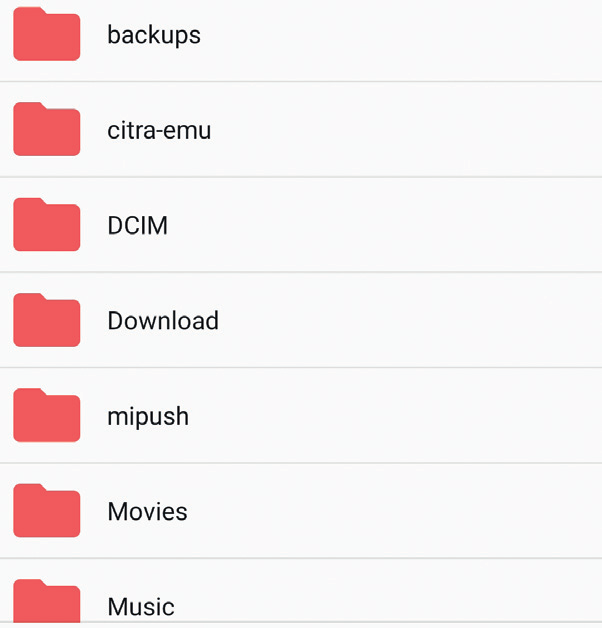


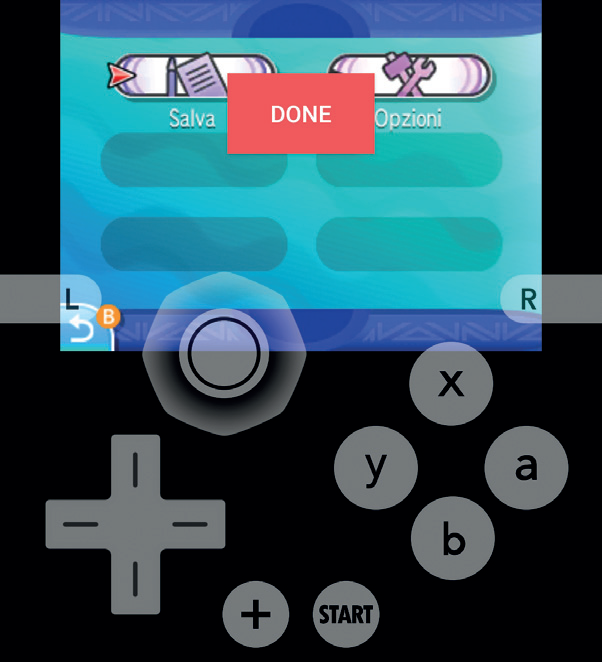

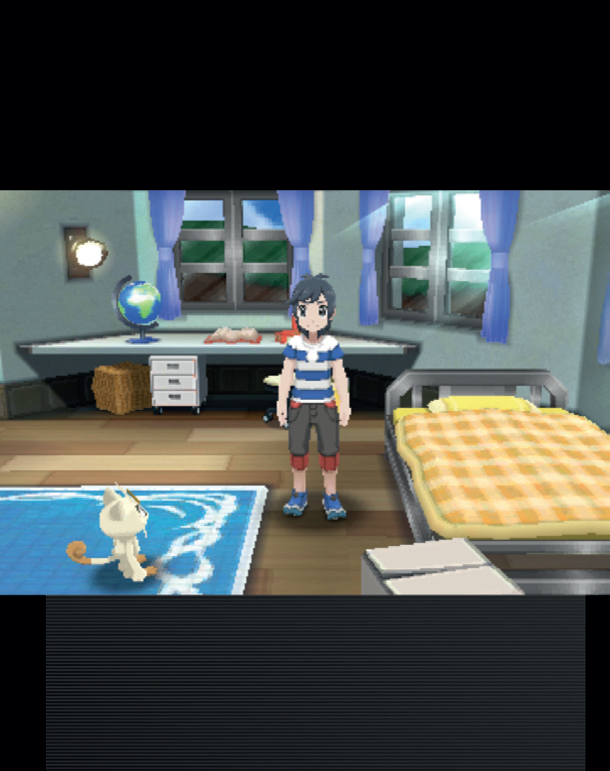



Commenti recenti